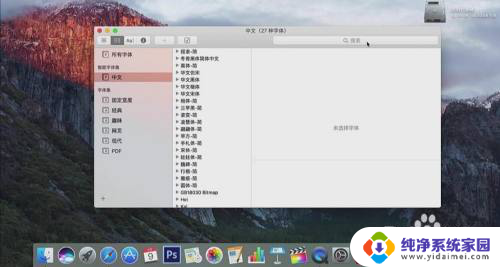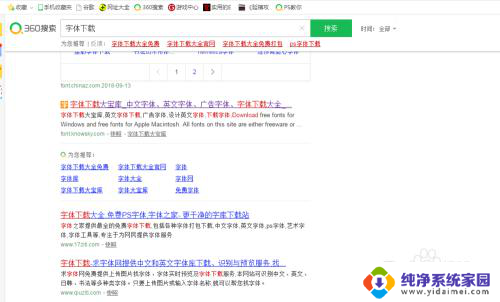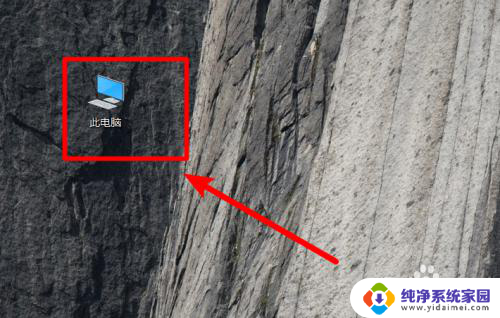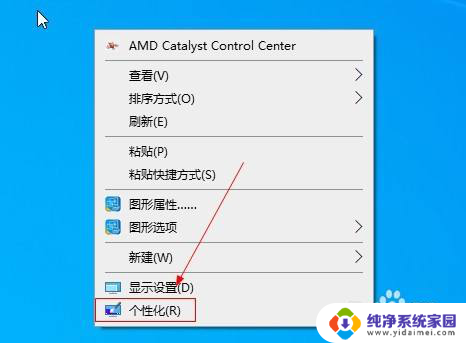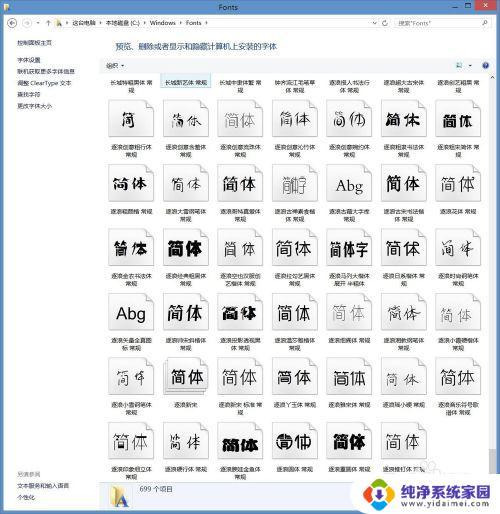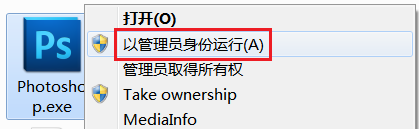苹果电脑ps怎么安装字体进去 Mac版Photoshop如何添加自定义字体
更新时间:2024-05-04 13:55:59作者:yang
苹果电脑上安装字体是一件很简单的事情,但对于许多用户来说,在Mac版Photoshop中添加自定义字体可能会有些困难,在Photoshop中,字体的选择对于设计师和编辑人员来说至关重要,因此如何添加自定义字体成为了一个备受关注的话题。在本文中我们将介绍如何在Mac版Photoshop中添加自定义字体,帮助您更好地进行设计工作。
方法如下:
1.从网上下载需要添加的字体
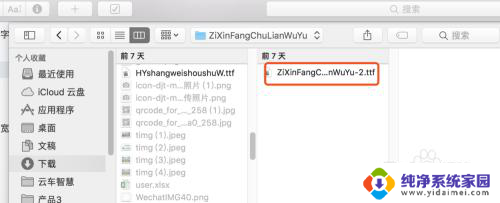
2.点击Mac程序坞(Mac底部的导航栏)里的启动台
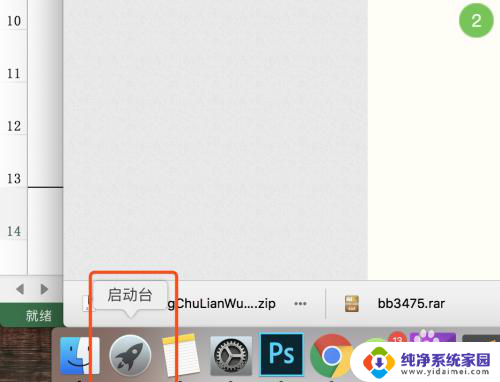
3.选择其他
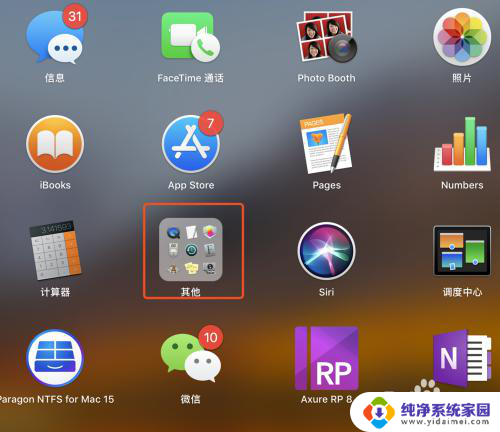
4.选择字体册
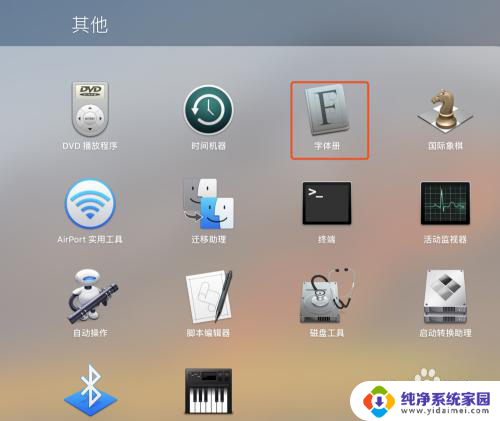
5.点击字体册左上角【文件】->【添加字体】
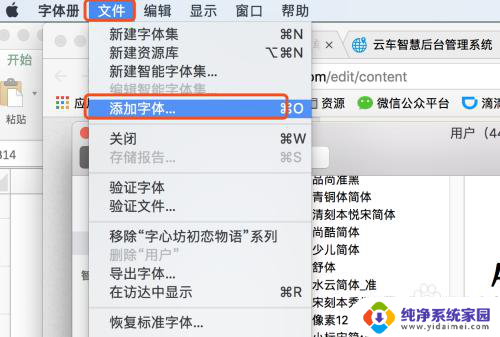
6.选择从网上下载的字体
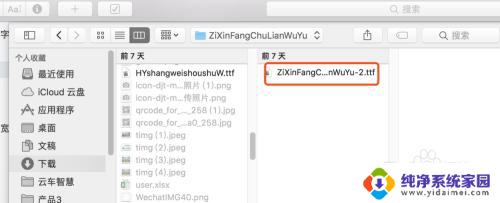
7.添加成功,新添加的字体在列表里显示
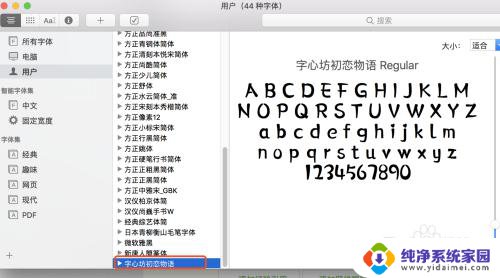
8.打开photoshop查看,多了一个刚才添加的字体
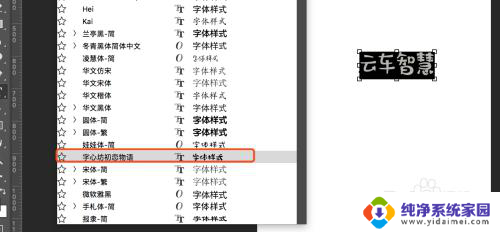
以上是关于如何在苹果电脑上安装字体的全部内容,如果有遇到相同情况的用户,可以按照本文提供的方法来解决。